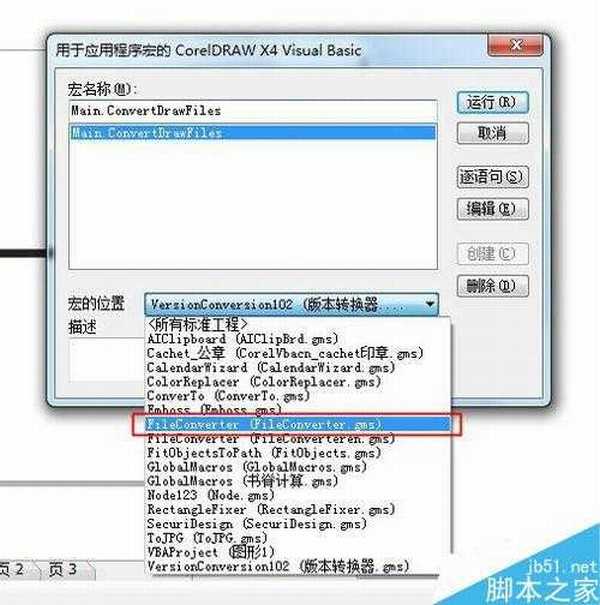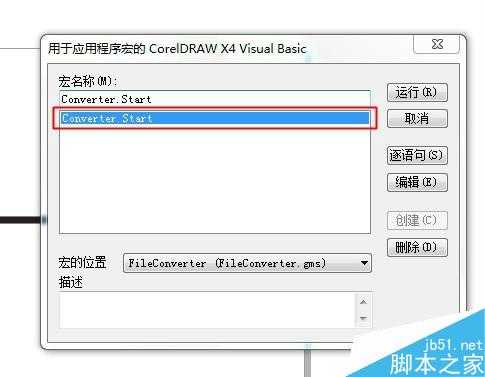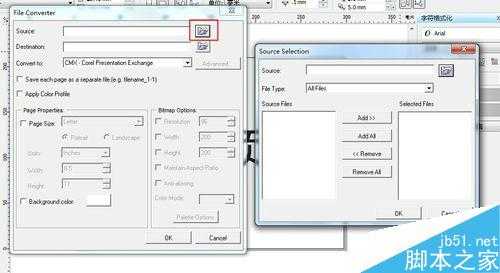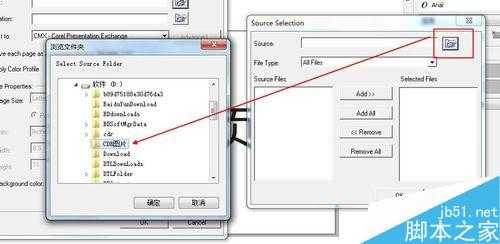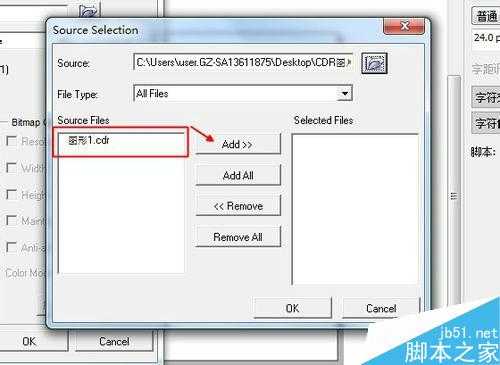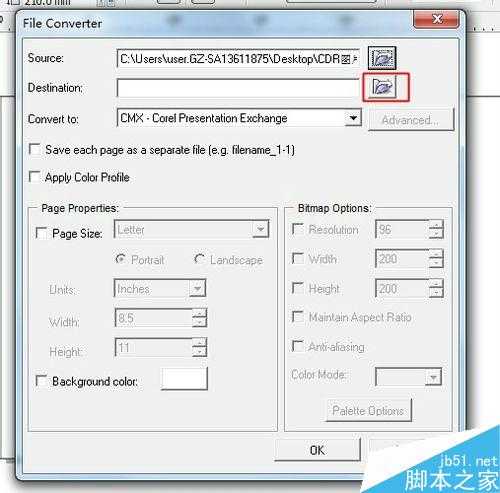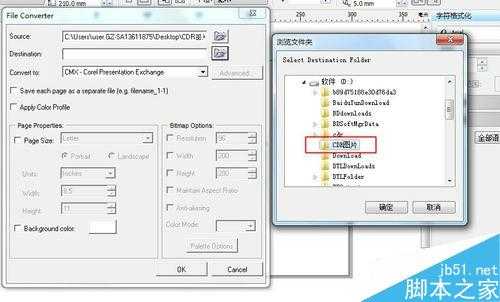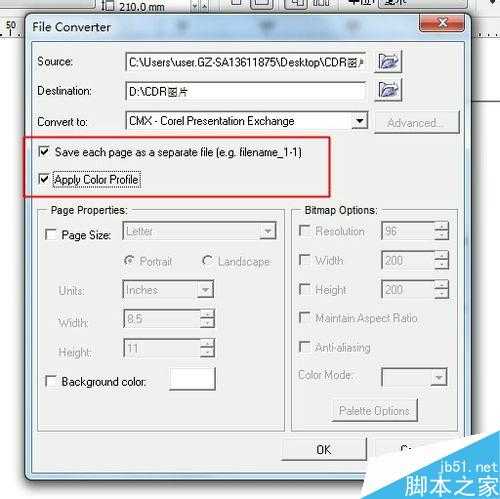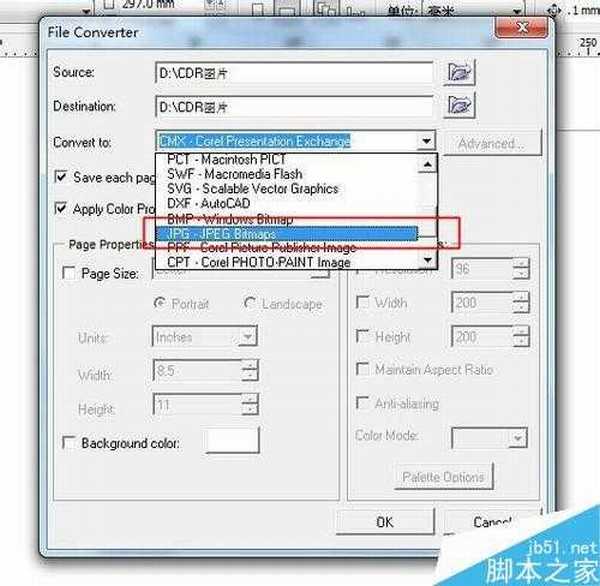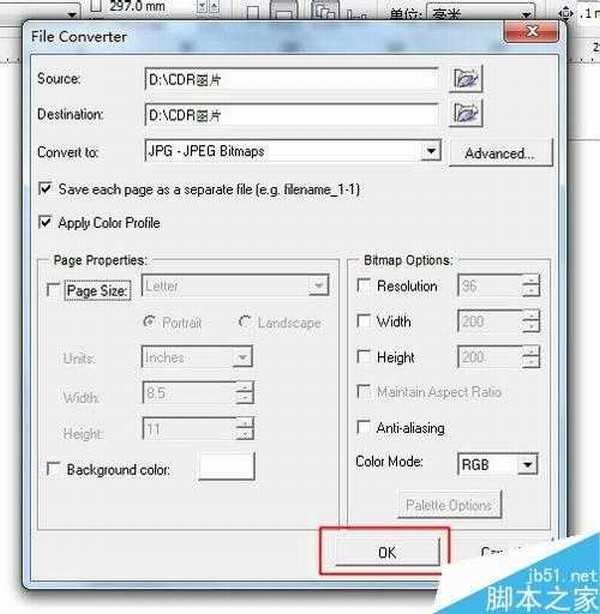这里教大家如何在CorelDRAW中,把文件中的全部资料以图片形式逐页输出,方法很简单的,推荐到,喜欢的朋友可以跟着教程一起来学习!
方法/步骤
1、打开CorelDRAW文件,选择菜单栏中的工具-宏-运行宏。
2、选择宏的位置为FileConverter(FileConverter.gms)。
3、双击宏名称菜单中的Converter.start
4、在出现的File Converter页面中,第一行的Source里,点击最右边的按钮。
5、在出现的Source Selection页面中,第一行的Source里,点击最右边的按钮。在打开的页面里,找到存放你要逐页输出图片的源文件的文件夹,点击确定按钮。
6、在出现的Source Selection页面中,点中左下角的Source Files中的所属源文件,再点击右边Add按钮。
7、点击ok。
8、再回到File Converter页面中,点击第二行,Destination最右边的按钮。
9、选择一个文件夹,用来存储源文件所导出的图片,按确定。
10、勾选图片所示的第四行、第五行,此处为输出的图片模式。
11、在第三行的Convent to中,点击右边的三角形,拉下来点击勾选JPG格式。
12、按ok导出,导出图片储存在刚刚第9步骤中所选择的文件夹。
以上就是在CorelDRAW中怎么把文件的全部资料以图片形式逐页输出方法介绍,操作很简单的,希望能对大家有所帮助!
广告合作:本站广告合作请联系QQ:858582 申请时备注:广告合作(否则不回)
免责声明:本站资源来自互联网收集,仅供用于学习和交流,请遵循相关法律法规,本站一切资源不代表本站立场,如有侵权、后门、不妥请联系本站删除!
免责声明:本站资源来自互联网收集,仅供用于学习和交流,请遵循相关法律法规,本站一切资源不代表本站立场,如有侵权、后门、不妥请联系本站删除!
暂无评论...
更新日志
2024年11月25日
2024年11月25日
- 凤飞飞《我们的主题曲》飞跃制作[正版原抓WAV+CUE]
- 刘嘉亮《亮情歌2》[WAV+CUE][1G]
- 红馆40·谭咏麟《歌者恋歌浓情30年演唱会》3CD[低速原抓WAV+CUE][1.8G]
- 刘纬武《睡眠宝宝竖琴童谣 吉卜力工作室 白噪音安抚》[320K/MP3][193.25MB]
- 【轻音乐】曼托凡尼乐团《精选辑》2CD.1998[FLAC+CUE整轨]
- 邝美云《心中有爱》1989年香港DMIJP版1MTO东芝首版[WAV+CUE]
- 群星《情叹-发烧女声DSD》天籁女声发烧碟[WAV+CUE]
- 刘纬武《睡眠宝宝竖琴童谣 吉卜力工作室 白噪音安抚》[FLAC/分轨][748.03MB]
- 理想混蛋《Origin Sessions》[320K/MP3][37.47MB]
- 公馆青少年《我其实一点都不酷》[320K/MP3][78.78MB]
- 群星《情叹-发烧男声DSD》最值得珍藏的完美男声[WAV+CUE]
- 群星《国韵飘香·贵妃醉酒HQCD黑胶王》2CD[WAV]
- 卫兰《DAUGHTER》【低速原抓WAV+CUE】
- 公馆青少年《我其实一点都不酷》[FLAC/分轨][398.22MB]
- ZWEI《迟暮的花 (Explicit)》[320K/MP3][57.16MB]